Nachdem wir in diesem Artikel die Installation eines WordPress Blogs mit eigenem Hoster beschrieben haben, zeigen wir Ihnen in diesem Artikel, wie Sie Ihr neues Blog einrichten können, um es an Ihre Vorstellungen anzupassen. Nach der Installation der Blogsoftware liegt der komplizierteste Teil bereits hinter Ihnen, da die Nutzung des Dashboards Ihres Blogs, der „Schaltzentrale“ von wo aus Sie alles steuern, sehr intuitiv zu nutzen ist und nur wenig Einarbeitung erfordert.
Wählen Sie ein passendes Theme für Ihr Blog aus
Neben kostenpflichtigen Themes stellt WordPress.org eine riesige Anzahl kostenloser Themes zur Verfügung, von denen viele auch für Unternehmen gut geeignet sind. Da nicht jedes Theme die gleichen Einstellungsmöglichkeiten besitzt ist es hilfreich, bereits vor der Suche ein ungefähres Bild davon zu haben, wie Ihr Blog später strukturiert sein soll. Mithilfe der Filterfunktion können Sie gezielt suchen und sich nur die Themes anzeigen lassen, die Ihre Vorgaben erfüllen. Achten Sie darauf, dass Sie die Headergrafik des Themes später durch ein eigenes Banner ersetzen können, um z.B. Ihr Unternehmenslogo einfügen zu können.
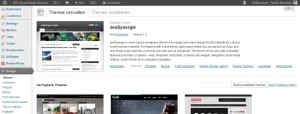 Wenn Sie in Ihr Blog eingeloggt sind, kommen Sie über das Menü an der linken Seite über Design und dann Themes in den Bereich, in dem Sie Ihr aktuelles Themes sehen und, im Reiter Themes installieren, neue Themes suchen und installieren können. Auch hier können Sie eine Suche nach Ihren Filterkriterien durchlaufen lassen. Sie können ohne Probleme mehrere Themes installieren.
Wenn Sie in Ihr Blog eingeloggt sind, kommen Sie über das Menü an der linken Seite über Design und dann Themes in den Bereich, in dem Sie Ihr aktuelles Themes sehen und, im Reiter Themes installieren, neue Themes suchen und installieren können. Auch hier können Sie eine Suche nach Ihren Filterkriterien durchlaufen lassen. Sie können ohne Probleme mehrere Themes installieren.
Nun können Sie im ersten Reiter Themes verwalten auswählen, welches Theme sie nutzen wollen, dieses aktivieren. Wenn Sie noch unschlüssig sind, können Sie auch die Vorschaufunktion nutzen und verschiedene Themes vergleichen.
So können Sie verschiedene Seiten erstellen
Wenn Sie Ihr Blog nicht als Bestandteil Ihrer Unternehmens-Website in diese einbinden, sondern es für sich alleine stehen soll, ist es sinnvoll, wenn Sie verschiedene statische Seiten im Blog einrichten. Dies sind Seiten, deren Inhalt sich nicht mit jedem neuen Blogpost verändert. Das können z.B. eine Start- oder Willkommensseite, eine Impressumsseite oder eine Seite sein, auf Ihr Unternehmen vorgestellt wird. Eine Seite wird das tatsächliche Blog und zeigt Ihre neuesten Beiträge an. Eine Seite kann zudem Unterseiten haben, was noch mehr Struktur ermöglicht.
In unserem Blog finden Sie beispielsweise über der Headergrafik die verschiedenen Seiten: Willkommen!, Ihre Vorteile, Konzept, Leistungen… Wenn Sie den Mauszeiger über Leistungen halten, werden Ihnen die Unterseiten angezeigt: Entwicklung Ihrer Social-Medie-Strategie, Erstellung und Betreuung von Social-Media-Präsenzen, Erstellung und Betreuung von Unternehmens-Blogs… All dies sind statische Seiten.
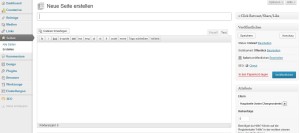 Seiten erstellen können Sie, indem Sie im Menü auf Seiten klicken. Ihnen wird nun eine Auflistung aller Seiten Ihres Blogs angezeigt. Wenn sie auf Erstellen klicken, gelangen Sie zu einem Template für eine neue Seite. Hier können Sie den Titel und den Inhalt der Seite eingeben. Wie auch beim Schreiben von Beiträgen haben Sie zwei Möglichkeiten, sich den Text während der Eingabe anzeigen zu lassen: im html Modus, in dem sie die Formatierung des Textes nur als html-Befehle sehen, und im „what you see is what you get“ Modus, in dem Sie den Text ähnlich wie in einem Worddokument bearbeiten und formatieren können. Sie können zwischen beiden Modi mithilfe der entsprechenden Schaltfläche oben rechts über dem Textfeld wechseln.
Seiten erstellen können Sie, indem Sie im Menü auf Seiten klicken. Ihnen wird nun eine Auflistung aller Seiten Ihres Blogs angezeigt. Wenn sie auf Erstellen klicken, gelangen Sie zu einem Template für eine neue Seite. Hier können Sie den Titel und den Inhalt der Seite eingeben. Wie auch beim Schreiben von Beiträgen haben Sie zwei Möglichkeiten, sich den Text während der Eingabe anzeigen zu lassen: im html Modus, in dem sie die Formatierung des Textes nur als html-Befehle sehen, und im „what you see is what you get“ Modus, in dem Sie den Text ähnlich wie in einem Worddokument bearbeiten und formatieren können. Sie können zwischen beiden Modi mithilfe der entsprechenden Schaltfläche oben rechts über dem Textfeld wechseln.
Eine weitere Parallele zum Schreiben von Beiträgen ist, dass Sie eine Seite als Entwurf speichern oder direkt veröffentlichen können. Rechts neben dem Textfeld finden Sie die entsprechenden Schaltflächen dafür.
 Rechts neben dem Textfeld sehen Sie einen Kasten, in dem Sie weitere Einstellungen vornehmen können. Unter Eltern finden Sie ein Dropdown-Menü, mit dem Sie einstellen können, ob eine Seite normal angezeigt oder die Unterseite einer anderen Seite werden soll.
Rechts neben dem Textfeld sehen Sie einen Kasten, in dem Sie weitere Einstellungen vornehmen können. Unter Eltern finden Sie ein Dropdown-Menü, mit dem Sie einstellen können, ob eine Seite normal angezeigt oder die Unterseite einer anderen Seite werden soll.
Wenn Sie keine Zahl in das Feld bei Reihenfolge eintragen, wird WordPress Ihre Seiten alphabetisch sortieren. Umgehen können Sie dies, indem Sie die Seiten aufsteigend in der gewünschten Reihenfolge nummerieren. Es empfiehlt sich, immer ein paar Zahlen zu überspringen, um später ohne größere Probleme nachträglich Seiten einfügen zu können. Auf diese Weise können Sie auch die Reihenfolge mehrerer Unterseiten definieren.
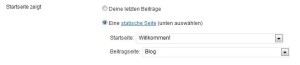 Wenn Sie verschiedene statische Seiten eingerichtet haben und möchten, dass einem neuen Besucher nicht die Blogseite, sondern die Willkommensseite angezeigt wird, können Sie dies in den Einstellungen angeben. Wählen Sie im Menü Einstellungen und dann Lesen. Wählen Sie bei der Einstellung Startseite zeigt die Option „Eine statische Seite“. In zwei Dropdown-Menüs können Sie nun auswählen, welche Ihrer Seiten die Start- und welche die Beitragsseite sein soll.
Wenn Sie verschiedene statische Seiten eingerichtet haben und möchten, dass einem neuen Besucher nicht die Blogseite, sondern die Willkommensseite angezeigt wird, können Sie dies in den Einstellungen angeben. Wählen Sie im Menü Einstellungen und dann Lesen. Wählen Sie bei der Einstellung Startseite zeigt die Option „Eine statische Seite“. In zwei Dropdown-Menüs können Sie nun auswählen, welche Ihrer Seiten die Start- und welche die Beitragsseite sein soll.
Kategorien schaffen Ordnung
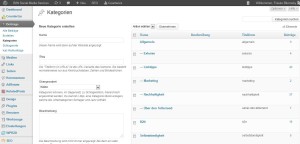 Um dem Leser die Orientierung zu erleichtern, können Sie Ihre Artikel in verschiedene Kategorien sortieren. Auch Unterkategorien sind möglich, werden allerdings nicht in jedem Theme gut erkennbar als solche angezeigt. Von der Möglichkeit, Unterkategorien von Unterkategorien zu erstellen, sollen Sie zugunsten einer klaren Struktur verzichten. In unserem Blog finden Sie die Kategorien auf der Blogseite auf der rechten Seite: Social Media, B2N, Selbstständigkeit und Allgemein. Eingerückt sind die Unterkategorien.
Um dem Leser die Orientierung zu erleichtern, können Sie Ihre Artikel in verschiedene Kategorien sortieren. Auch Unterkategorien sind möglich, werden allerdings nicht in jedem Theme gut erkennbar als solche angezeigt. Von der Möglichkeit, Unterkategorien von Unterkategorien zu erstellen, sollen Sie zugunsten einer klaren Struktur verzichten. In unserem Blog finden Sie die Kategorien auf der Blogseite auf der rechten Seite: Social Media, B2N, Selbstständigkeit und Allgemein. Eingerückt sind die Unterkategorien.
Kategorien erstellen können Sie, wenn Sie im Dashbord links im Menü auf Beiträge und dort auf Kategorien klicken. Dort werden auf der rechten Seite die bereits vorhandenen Kategorien und Unterkategorien aufgeführt. Wenn Sie mit der Maus darüber fahren wird Ihnen die Möglichkeit eingeblendet, die vorhandenen Kategorien zu überarbeiten und z.B. neu zu benennen. Links daneben können Sie neue Kategorien erstellen, indem Sie den Namen eingeben und im Dropdown-Menü Übergeordnet entscheiden, ob die Kategorie für sich stehen oder einer anderen untergeordnet werden soll.
Beiträge verfassen und planen
Ihr Blog lebt von Ihren Artikeln. Wenn Sie im Menü des Dashborads Beiträge und dann Erstellen wählen, kommen Sie zu einem Template, in welches Sie Ihren neuen Beitrag eingeben können. Wie auch schon bei den Seiten haben Sie je ein Textfeld für den Titel und den Text, die Möglichkeit einen Artikel zu veröffentlichen oder als Entwurf zu speichern und die Wahl, das Textfeld in html-Sicht oder im „what you see is what you get“ Modus anzeigen zu lassen.
Wenn Sie über dem „Veröffentlichen“ Button neben dem Schriftzug Sofort veröffentlichen auf bearbeiten klicken, können Sie den Artikel zudem vorausplanen. Weiterhin können Sie angeben, in welcher Kategorie der Beitrag veröffentlicht werden soll und welche Schlagworte Sie ihm zusortieren. Schlagworte bilden eine eigene Sortierung innerhalb Ihres Blogs. Z.B. können Beiträge, die von Ihnen das Schlagwort „Mitarbeiter“ erhalten haben, in verschiedenen Kategorien einsortiert sein. Klickt ein Leser aber später auf dieses Schlagwort, das unter einem Artikel eingeblendet wird, erhält er eine Liste aller anderen Beiträge, die ebenfalls dieses Schlagwort nutzen. Neue Schlagwörter erschaffen Sie einfach, indem Sie diese in das Textfeld eingeben und auf hinzufügen klicken.
Neben diesen Grundfunktionen gibt es eine Vielzahl verschiedener Plugins, von denen wir einige nützliche in einem der nächsten Beiträge vorstellen wollen.
Sie wollen mehr über das Bloggen erfahren? Dann stöbern Sie in unserem Blogging-Leitfaden! Dort finden Sie viele Tipps und Tricks rund um Ihren Blog.




